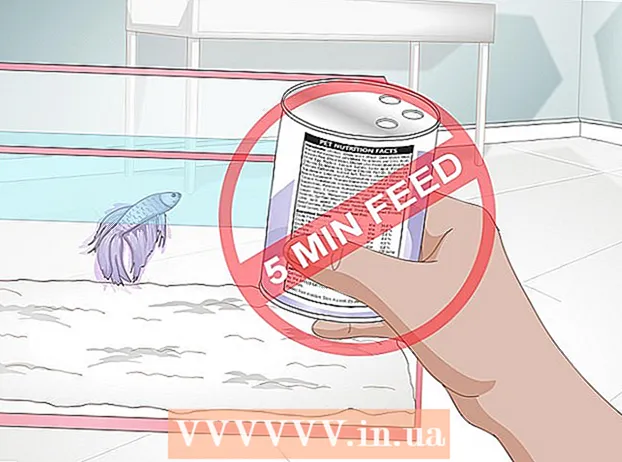Autor:
Lewis Jackson
Fecha De Creación:
7 Mayo 2021
Fecha De Actualización:
1 Mes De Julio 2024

Contenido
Este wikiHow te enseñará cómo crear una lista de correo para envíos masivos en Gmail. Tenga en cuenta que no puede crear una lista similar usando la aplicación Gmail en su teléfono.
Pasos
Parte 1 de 2: crear una lista de correo
Visite la página de inicio de Gmail. La ruta es https://www.mail.google.com/. Si ya ha iniciado sesión en Gmail, abra su bandeja de entrada.
- Si no ha iniciado sesión en Gmail, haga clic en REGISTRARSE (INICIAR SESIÓN) en la esquina superior derecha de la página, luego ingrese su dirección de correo electrónico y contraseña.

Haga clic en el botón Gmail está en la esquina superior izquierda de la página, justo encima del botón COMPONER (COMPOSITOR).
Haga clic en opciones Contactos (Directorio telefónico). Pronto, sus contactos de Gmail se abrirán en una nueva pestaña directamente en su navegador.

Marque la casilla pequeña junto a los nombres que desea agregar a la lista. Señale la foto a la izquierda del nombre de la persona y luego marque la casilla cuando aparezca. Repite esto con todos los demás.
Haga clic en el botón con la imagen horizontal de la casa (etiqueta) y seleccione + Crear etiqueta (crear etiquetas). Está en la parte superior derecha de la página.

Escriba un nombre en la etiqueta, luego seleccione Okay. Su etiqueta aparecerá en la barra del lado derecho, bajo el título "Etiquetas". anuncio
Parte 2 de 2: Envío de correo a la lista de distribución
Visite la página de inicio de Gmail. La ruta es https://www.mail.google.com/. Si ya ha iniciado sesión en Gmail, abra su bandeja de entrada.
- Si no ha iniciado sesión en Gmail, haga clic en REGISTRARSE (INICIAR SESIÓN) en la esquina superior derecha de la página, luego ingrese su dirección de correo electrónico y contraseña.
Haga clic en el botón COMPONER bueno COMPOSITOR. Está en el lado izquierdo de tu bandeja de entrada.
Escriba el nombre de la etiqueta que acaba de crear en el campo "Para". Este campo está en la fila superior de la ventana emergente "Mensaje nuevo". El nombre de la etiqueta aparecerá en este campo.
Haga clic en el nombre de la etiqueta. Ahora ha terminado de ingresar su lista de correo en el campo "Para".
Agrega el texto de tu mensaje. Ingrese los datos en el cuadro en blanco directamente debajo del campo "Asunto".
Haga clic en el botón Enviar (Enviar) se encuentra en la esquina inferior izquierda de la ventana "Mensaje nuevo". Así que ha terminado de enviar por correo a cada uno de los contactos en su lista de correo. anuncio
Consejo
- Si desea que los destinatarios del correo no conozcan la lista de contactos que ha enviado, use el campo de opción "Cco" en lugar de "Para".
Advertencia
- No puede usar una lista de correo cuando usa la aplicación móvil de Gmail.